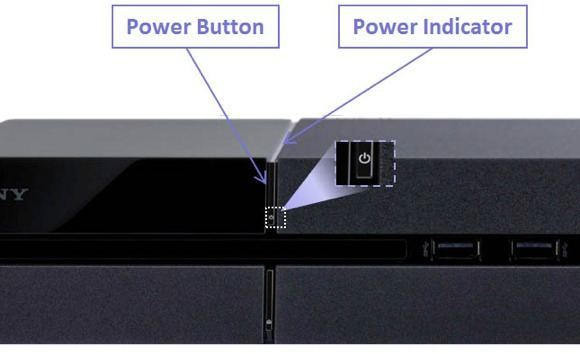
Malheureusement, si vous lisez cette page, vous rencontrez probablement des problèmes avec votre système Playstation 4. Comme avec tout nouveau matériel, il y a toujours des problèmes à résoudre. Heureusement, la PS4 dispose d'une option de mode sans échec intégrée qui vous permet d'essayer de réparer votre système.
Ce qui est amusant, c’est le fait que Sony a mis une option de mode sans échec sur la PS4, mais Microsoft n’a pas d’option comparable à celle de la Xbox, même si tout le monde connaît le mode sans échec de Windows. Vous pouvez démarrer la Xbox One en mode basse résolution, mais c'est à peu près tout. Il n'y a pas de mode de diagnostic dédié pour résoudre les problèmes.
Démarrer la PS4 en mode sans échec
Pour démarrer votre PS4 en mode sans échec, procédez comme suit:
1. Eteignez votre PS4 en appuyant sur le bouton d'alimentation situé à l'avant. Cela peut prendre quelques secondes avant qu'il s'éteigne complètement.
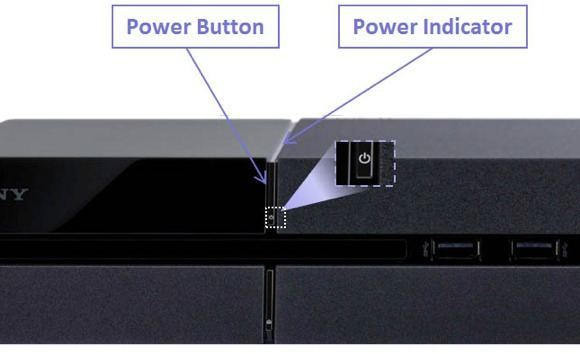
2. Appuyez à nouveau sur le bouton d'alimentation, mais maintenez-le enfoncé cette fois. Vous entendrez un bip lors de la première pression et un second bip environ sept secondes plus tard. Vous pouvez relâcher le bouton d'alimentation après avoir entendu le deuxième bip.
3. Une fois le système démarré, connectez votre contrôleur DualShock au système à l’aide du câble USB fourni et appuyez sur le bouton PS bouton. Il ne se connectera pas sans fil, vous devrez donc aller chercher ce câble, qui devrait rester dans la boîte.
L'écran du mode sans échec devrait apparaître à ce stade si vous avez tout fait correctement et que les options suivantes doivent s'afficher:

Passons en revue les différentes options pour voir ce qu’elles font et quelles données de votre système sont affectées.
1. Redémarrez la PS4 - Comme pour le redémarrage de votre ordinateur, cela redémarrera la PS4 en mode normal. Éteindre et rallumer votre PS4 revient à redémarrer. Si cela ne résout pas le problème, passons à autre chose.
2. Changer la résolution - Ceci est utile si vous avez connecté votre PS4 à un moniteur plus ancien qui ne prend pas en charge les résolutions élevées et que vous obtenez un écran vide ou noir. Si vous choisissez cette option, la PS4 redémarrera avec une résolution de 480p.
3. Mise à jour du logiciel système - Vous pouvez utiliser cette option pour mettre à jour le logiciel PS4 via Internet, USB ou un disque.
4. Restaurer les réglages par défaut - Ceci réinitialisera la Playstation 4 aux paramètres d’usine. Selon le site Web de Sony, il semble que cette option ne supprime pas vos données utilisateur, mais réinitialise simplement les paramètres par défaut. Cela inclut la date et l'heure, les paramètres réseau, les paramètres vidéo / d'affichage, les paramètres audio, les paramètres de lecture vidéo, etc. Cela ne rétrogradera pas le microprogramme du système.
5. Reconstruire la base de données - Ceci supprimera la base de données actuelle, créera une nouvelle base de données et analysera tout le contenu du système. Si la base de données est corrompue, cela devrait résoudre le problème.
6. Initialiser PS4 - Ces deux dernières options réinitialiseront votre PS4. Cette option supprimera tout sauf le microprogramme du système. Cela signifie que vous pouvez le réactiver et que tout recommence.
7. Initialiser PS4 (Réinstaller le logiciel système) - Cette option est identique à 6, mais supprime également le logiciel système. En gros, vous commencez avec un disque dur vierge. Cette option est vraiment utile si vous souhaitez remplacer le disque dur PS4 par un disque plus rapide ou plus gros. Par défaut, il s’agit d’un lecteur 500 Go à 7 400 tr / min. Après avoir inséré le nouveau lecteur, utilisez cette option et téléchargez le logiciel système sur une clé USB à partir de votre ordinateur. Branchez-le et cela réinstallera le micrologiciel du système.
D'autres problèmes avec votre PS4 peuvent indiquer des problèmes avec le matériel réel. Par exemple, les problèmes de lumière bleue clignotante et de lumière rouge clignotante rencontrés par de nombreux utilisateurs de PS4. Ces deux sont également les principaux responsables de l’arrêt ou de l’arrêt inopiné de la PS4.
Dépanner la lumière bleue clignotante de la PS4
Si votre PS4 ne s'allume pas correctement ou s'éteint de manière aléatoire et reste bloquée par une lumière bleue clignotante au lieu de virer au blanc, vous risquez d'avoir un problème avec un élément matériel. Voici quelques choses que vous pouvez essayer:
1. Vérifiez l’adaptateur secteur et le port d’alimentation situé à l’arrière de la PS4. Assurez-vous que rien n'est visiblement endommagé ou plié. Vous pouvez même utiliser un cordon d'alimentation de la PS3 sur la PS4.
2. Le deuxième problème pouvant être à l'origine du problème de la lumière bleue est si la baie de disque dur n'est pas correctement connectée ou s'est détachée. Vous devez éteindre la console, débrancher les câbles, puis faire glisser le cache de la baie de disque dur dans la direction indiquée par la flèche.

Il y a apparemment une vis qui maintient le tout, alors si le disque est mal serré, le disque dur risque de ne pas être connecté correctement. Vous pouvez retirer cette vis, extraire le disque dur et le remettre en place.

3. Enfin, il pourrait s'agir d'un problème de port de sortie HDMI ou de compatibilité de téléviseur. Retirez le câble HDMI et assurez-vous que le port de la PS4 n’est pas endommagé. Essayez un autre câble HDMI, si possible. Vous devez également essayer de connecter le système à un autre téléviseur pour voir si cela résout le problème.
Source de l'image: playstation.com
PS4 lumière rouge clignotante
Si vous obtenez un voyant rouge clignotant au lieu du voyant blanc normal, cela indique que la PS4 surchauffe. Le système ne reçoit pas suffisamment de circulation d'air ou il fait simplement trop chaud à l'emplacement actuel. Essayez de déplacer le système vers un espace plus ouvert s’il est coincé dans quelque chose.
Une autre chose que vous pouvez essayer est de le tenir debout plutôt que de le poser à plat. On dirait que la Xbox One a résolu ce problème infâme qu’elle avait sur la Xbox 360, mais elle n’a pas encore été éradiquée sur la PS4.
Problèmes de mise à jour du logiciel PS4
Si vous essayez de mettre à jour votre logiciel système PS4 et que quelque chose ne va pas, votre seule option est de tout effacer et de recommencer à zéro.Si vous avez installé une mise à jour mais que vous redémarrez la PS4 et que vous êtes invité à réinstaller la même mise à jour comme elle ne l’a jamais été la première fois, vous devrez réinitialiser la PS4.
Vous pouvez le faire en passant en mode sans échec, en choisissant l’option 4, puis en choisissant l’option 6 au redémarrage de la console. Vous devrez tout configurer à nouveau.
Problèmes audio PS4
L'un des problèmes les plus importants de la PS4 concerne la sortie audio. La PS4 peut produire de l'audio au format numérique ou optique. Par défaut, il détecte et optimise automatiquement l'audio en fonction des connexions. Si vous avez un câble HDMI connecté, l'audio sera envoyé via HDMI. Les problèmes commencent à se produire lorsque vous avez une configuration complexe ou un système qui ne prend pas en charge un certain type d’audio.
Le premier problème est que vous n'obtiendrez aucun son si vous connectez votre PS4 à un appareil utilisant HDMI qui ne prend pas en charge la protection de contenu numérique HDCP (High-Bandwidth Digital Content Protection). En fait, s'il ne prend pas cela en charge, vous n'obtiendrez pas d'audio ou de vidéo. Essayez donc de vous connecter à un autre appareil ou directement à votre téléviseur si vous utilisez un récepteur.
Deuxièmement, vous devrez peut-être modifier les paramètres de sortie audio. Aller à Son et écran et alors Paramètres de sortie audio.

Ici, assurez-vous que la sortie vers le casque est grisée et essayez de changer le Port de sortie principal entre la sortie numérique (optique) et HDMI. Si vous avez un séparateur audio et que votre canal central n’émet aucun son, vous devez régler la sortie sur Sortie numérique (optique), décochez DDS5.1, ACC et DTS5.1 puis cochez PCM linéaire sous Format audio.
Désormais, lorsque vous lisez un film prenant en charge DTS5.1 ou DDS 5.1, il ne détectera que la sortie stéréo PCM linéaire. Pour résoudre ce problème, vous devez appuyer sur Les options quand le disque est en cours de lecture, allez à Réglages et choisi Bitstream (direct) sous Format audio.
Console PS4 gelée
Si votre console PS4 se fige beaucoup, vous pouvez faire certaines choses. Tout d’abord, vous devez télécharger dès que possible toute mise à jour du logiciel système à partir du Playstation Network.
Si vous rencontrez des problèmes lors du téléchargement des mises à jour, vous devez les télécharger directement depuis le site Web de Sony, les copier sur un lecteur USB et les installer directement en connectant le lecteur USB à votre console. C'est un processus fastidieux, mais nous espérons que lorsque vous exécuterez la dernière version du logiciel système, vous n'aurez plus besoin de le refaire manuellement.
Si vous rencontrez plus de problèmes avec votre PS4, postez un commentaire ici et nous essaierons de vous aider. Prendre plaisir!

